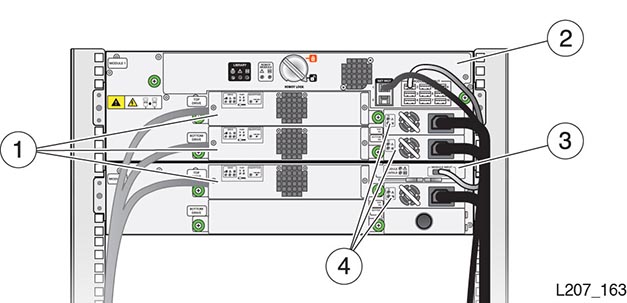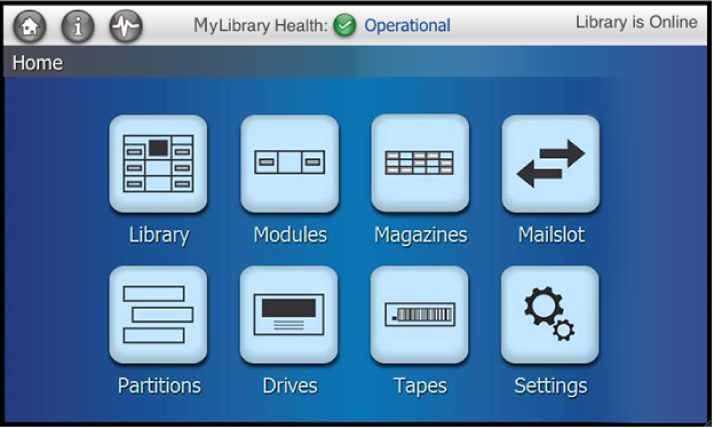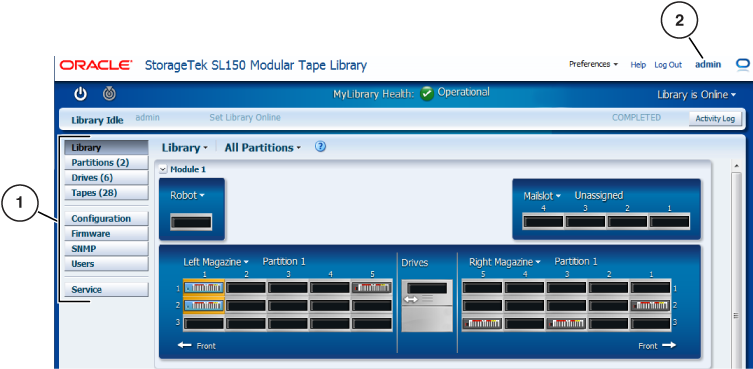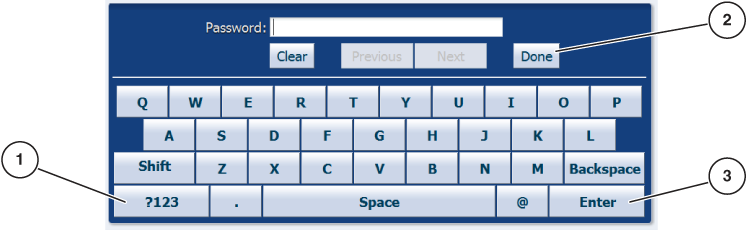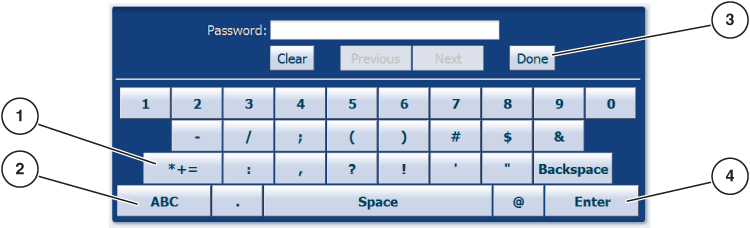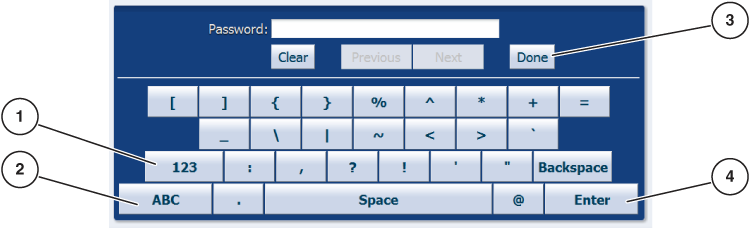1 Panoramica del prodotto
StorageTek SL150 Modular Tape Library di Oracle è una libreria a nastro automatica modulare, installata in rack, da 3U (133,4 mm; 5,25 in) a 21U (933,5 mm; 36,75 in) (vedere Figura 1-1). La libreria ha una capacità di storage pari a 30 - 300 cartucce Ultrium LTO (Linear Tape Open). Può supportare:
-
da una a 20 unità nastro HP LTO-5 o LTO-6 half-height con l'interfaccia SAS (Serial Attached SCSI) o FC (Fiber Channel) a lunghezza d'onda corta;
-
da una a 20 unità nastro IBM LTO-6 o LTO-7 half-height con l'interfaccia SAS o FC a lunghezza d'onda corta;
-
un'unità a ponte FC o un percorso di controllo SAS.
Il controllo robot è un dispositivo scambiatore di supporti magnetici SCSI su LUN 1 dell'unità a ponte.
Legenda dell'immagine:
1 - Modulo base (identificato come modulo 1)
2 - Modulo di espansione
3 - Caricatore di cartucce sul lato sinistro
4 - Caricatore di cartucce sul lato destro
5 - Pannello di controllo anteriore
6 - Mailslot
Panoramica della configurazione
La configurazione minima è costituita da un modulo base 3U, designato come modulo 1, contenente: il pannello di controllo anteriore, una mano robotica, un mailslot con quattro slot, un alimentatore e un'unità nastro (con possibilità di aggiunta di un secondo vassoio dell'unità, di un secondo alimentatore o di entrambi). In tale modulo è possibile archiviare fino a 30 nastri in due caricatori removibili da 15 slot (uno su ciascun lato del modulo). È possibile designare un massimo di tre slot prenotati nel caricatore sul lato sinistro del modulo base per lo storage dei nastri di pulizia o di diagnostica.
È possibile aggiungere fino a nove moduli di espansione 2U (designati come modulo 2 - 10) per aumentare la capacità dello slot nastro (vedere Figura 1-1). Il modulo di espansione è collegato al modulo base da un cavo di espansione in cui sono inseriti connettori USB di tipo A. Il modulo di espansione riceve l'alimentazione dal cavo di espansione.
Nota:
Nel pacchetto accessori, posizionato all'interno della scatola del modulo di espansione, si trova un cavo di espansione.I moduli di espansione vengono forniti senza vassoi dell'unità nastro né alimentatori. Quando si installa il primo vassoio dell'unità nastro in un modulo di espansione, è necessario che sia installato anche un alimentatore per fornire alimentazione all'unità nastro. È possibile aggiungere un secondo alimentatore per ridondanza. Un solo alimentatore fornisce l'alimentazione adeguata per due vassoi dell'unità nastro.
La libreria supporta le partizioni e ciascuna partizione deve disporre di un'unità a ponte.
-
Le versioni del codice precedenti la 2.0 supportano due partizioni e un massimo di due unità a ponte posizionate nel modulo base.
-
Le versioni del codice 2.01 e successive supportano fino a otto partizioni e unità a ponte posizionate nei moduli di espansione designati.
Un'interfaccia utente grafica (GUI) fornisce il controllo dell'accesso locale o remoto basato sul ruolo per la libreria SL150.
Legenda dell'immagine:
1 - Unità nastro
2 - Robot
3 - Controller di espansione
4 - Alimentatori
Indicatori della libreria
Un insieme di indicatori di stato della libreria si trova sul pannello di controllo anteriore sopra il caricatore sul lato sinistro (vedere Figura 1-3) e sulla CRU robot sul lato posteriore del modulo base.
-
Indicatore di identificazione e relativo switch a pulsante: consente di identificare la libreria SL150 specifica nel centro dati. L'indicatore si trova in due ubicazioni sul modulo base: sulla parte anteriore, sopra il caricatore sul lato sinistro, e sul lato posteriore, nel rettangolo nero sul modulo robot. L'indicatore può essere attivato premendo il pulsante di identificazione sul modulo base o facendo clic sull'icona di identificazione nell'interfaccia di gestione remota.
-
Guasto: un guasto in qualsiasi punto della libreria attiva l'indicatore di stato guasto giallo.
-
OK: indica che lo stato della libreria è operativo (verde), ma che potrebbe essere in modalità provvisoria (l'indicatore di guasto è attivato contemporaneamente a OK).
Interfacce umane
Le interfacce utente grafiche (GUI) forniscono un accesso locale limitato e un controllo remoto completo dell'accesso alla libreria basato sul ruolo.
-
Il pannello di controllo anteriore è dotato di un pannello touch LCD da 177,8 mm (7 in) con risoluzione pari a 800 X 480. L'inizializzazione della libreria utilizza il pannello per definire diverse impostazioni di base (vedere Capitolo 4, Inizializzazione della libreria). I valori per le impostazioni di base vengono immessi da una schermata con tastiera (vedere Schermate con tastiera nella procedura di inizializzazione guidata). Quando l'inizializzazione è stata completata e la libreria viene riavviata, il pannello funge da punto informativo anziché da strumento di gestione (vedere Figura 1-4).
Nota:
Il touch screen non fornisce le impostazioni di accesso facilitato (supporto per lettori di schermo, caratteri grandi o contrasto elevato).La testata visualizzata mostra l'integrità della libreria e una descrizione del relativo stato corrente. La schermata iniziale contiene sezioni relative a: libreria, moduli, caricatori, mailslot, partizioni, unità, nastri e impostazioni. La sezione relativa alle partizioni viene visualizzata solo se la libreria è stata configurata con partizioni che utilizzano l'interfaccia di gestione remota.
-
L'interfaccia di gestione principale per la libreria SL150 fornisce informazioni per libreria, partizioni, unità, nastri, diverse impostazioni (configurazione, firmware, SNMP e utenti) e assistenza. La sezione sulla navigazione nell'interfaccia varia a seconda del ruolo dell'utente. L'interfaccia riconosce quattro ruoli utente: visualizzatore, operatore, servizio e amministratore. Gli utenti accedono alla libreria in remoto immettendo il nome host o l'indirizzo IP della libreria in un browser Web.
Figura 1-5 mostra un esempio di informazioni sulla libreria, presentate sotto forma di rappresentazione grafica degli slot nastro nei caricatori sul lato sinistro e sul lato destro e delle unità nastro tra i caricatori per ciascun modulo. Il mailslot si trova sopra il caricatore sul lato destro e il robot si trova sopra il caricatore sul lato sinistro del modulo 1. Le informazioni per le opzioni di navigazione, come le unità o i nastri, in genere sono riportate in formato di tabella. Il menu della sezione sulla navigazione può variare in base alla versione del firmware della libreria.
Legenda dell'immagine:
1 - Menu
2 - Utente (admin in questo esempio)
-
Indicatori delle CRU (Customer Replaceable Unit). La maggior parte delle CRU è dotata di un indicatore OK che ne indica lo stato operativo (verde). In caso di guasto di una delle CRU, viene visualizzato un apposito indicatore (giallo) in luogo dell'indicatore OK. La CRU dell'unità è dotata di un indicatore blu che viene attivato dall'interfaccia remota per indicare che è possibile rimuovere in sicurezza la CRU e che consente di individuare l'unità specifica che richiede una sostituzione.
Schermate con tastiera nella procedura di inizializzazione guidata
In generale è possibile immettere i valori per l'inizializzazione guidata utilizzando una schermata con tastiera e toccando i pulsanti per applicare le selezioni o spostarsi in avanti o indietro tra le diverse schermate di inizializzazione.
La tastiera viene aperta in una finestra con i bordi bianchi. La tastiera è composta da due sezioni (vedere Figura 1-6):
-
Sezione superiore: campo di parametri seguito da pulsanti.
-
Sezione dei tasti: quattro righe di tasti (per visualizzare il contenuto completo della tastiera, sono necessarie tre schermate).
-
Figura 1-6 mostra i tasti alfabetici.
-
Figura 1-7 mostra i tasti numerici e di caratteri, a cui è possibile accedere toccando il tasto ?123 dalla schermata con le lettere o dalla schermata con i caratteri speciali.
-
Figura 1-8 mostra i tasti dei caratteri speciali, a cui è possibile accedere toccando il tasto *+= dalla schermata con i numeri.
-
Il tasto a sinistra nella prima riga in basso rappresenta sempre una scelta rapida per un'altra schermata con tastiera. Nella schermata con i numeri e in quella con i caratteri speciali il tasto a sinistra nella seconda riga dal basso rappresenta una scelta rapida per una seconda schermata con tastiera.
Alcuni tasti nella riga in basso sono standard in tutte le schermate con tastiera (tasti punto, spazio, @ e Invio).
Legenda dell'immagine:
1 - Tasto per accedere alla tastiera con numeri e caratteri
2 - Tasto Done
3 - Tasto Enter
Legenda dell'immagine:
1 - Tasto per accedere alla tastiera con i caratteri speciali
2 - Tasto per accedere alla tastiera con le lettere
3 - Tasto Done
4 - Tasto Enter
Legenda dell'immagine:
1 - Tasto per accedere alla tastiera numerica
2 - Tasto per accedere alla tastiera con le lettere
3 - Tasto Done
4 - Tasto Enter
Specifiche
Fisiche:
-
Profondità: 925 mm (36,4 in.) inclusi 57,2 mm (2,25 in.) di estensione dell'unità nastro
-
Altezza:
-
Modulo base: 3U (133,4 mm; 5,25 in.)
-
Modulo di espansione: 2U (88,9 mm; 3,5 in.)
-
-
Profondità: sistema rack standard da 480 mm (18,9 in)
-
-
Modulo base (modulo 1): 27,2 kg (60 libbre) inclusi i caricatori sul lato sinistro e sul lato destro, il robot, due unità nastro e due alimentatori
-
Modulo di espansione (moduli da 2 a 10): 14,1 kg (31 libbre) inclusi i sul lato sinistro e sul lato destro, due unità nastro e due alimentatori
-
-
Modulo base con un alimentatore: 35 W in stato di inattività o 38 W al massimo in stato normale
-
Unità: 9 W in stato di inattività o 29,5 W al massimo in stato normale
-
Modulo di espansione (senza alimentatore o unità nastro): 1 W in stato di inattività e in stato normale
-
Secondo alimentatore per il modulo base o un modulo di espansione: 6 W al massimo in stato di inattività e in stato normale
Per le misurazioni in VA (volt-amp), aggiungere il 2% al valore in Watt.
Per Btu/hr, moltiplicare il numero totale di wattaggio per 3.414.
Consultare il calcolatore dell'alimentazione all'indirizzo:
Una configurazione minima della libreria SL150 ha una potenza totale in stato inattivo pari a 44 W (150 Btu/hr) e una potenza massima in stato normale pari a 67,5 W (230 Btu/hr).
Una libreria completamente configurata con dieci moduli, 20 unità nastro e 20 alimentatori ha una potenza totale in stato inattivo pari a 338 W (1154 Btu/hr) e una potenza massima in stato normale pari a 751 W (2564 Btu/hr).
Requisiti spazi rack:
-
Modulo base (modulo 1): 3U (133,4 mm; 5,25 in.)
-
Modulo di espansione (moduli da 2 a 10): 2U (88,9 mm; 3,5 in.)
Panoramica dell'installazione
L'installazione iniziale della libreria SL150 implica i seguenti argomenti:
-
Pianificazione e preparazione (vedere Capitolo 2)
-
Installazione dell'hardware (vedere Capitolo 3)
-
Installazione della libreria (vedere Capitolo 4)
-
Ispezione della libreria e della connessione host (vedere Capitolo 5)
Dopo l'installazione, è possibile aggiornare la libreria con altri moduli di espansione, unità nastro e alimentatori. Consultare: